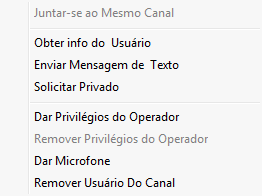Status Sistema do Usuário bate papo voz
Visão Geral do Sistema Status do Usuário
Quando for criado canal, você poderá obter nele priviléigos de operador. Os usuários com privilégios de operador poderão executar as seguintes ações:
- Alterar as configurações do canal
- Dar e remover privilégios de operador para qualquer usuário no mesmo canal.
- Remover qualquer usuário do canall.
- Dar microfone a qualquer usuário no canal de conferência.
 Você poderá remover o microfone de um usuário dando o microfone a si próprio.
Você poderá remover o microfone de um usuário dando o microfone a si próprio.
O status do usuário é exibido como um ícone à esquerda do nome do usuário:
 | Usuário normal, não um operador
|
 | Usuário com privilégios de operador
|
 vá para o início
vá para o início
Se tiver direitos de administrador, você poderá usar os seguintes comandos::
Concedendo privilégios de operator
Para dar privilégios de operador a um usuário:
- Clique com o botão direito do mouse no nome do usuário em questão da lista de usuário . Aparecerá um menu (
 ilustração). ilustração).
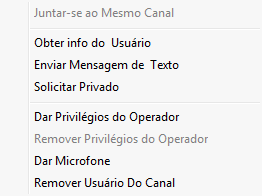
Menu do Usuário |
- Selecione o item do menu Dar privilégios de operador.
|
 vá para o início
vá para o início
Removendo privilégios de operador
Para remover privilégios de operador do usuário:
- Clique com o botão direito do mouse no nome de usuário em questão da lista de usuário . Aparecerá um menu (
 ilustração). ilustração).
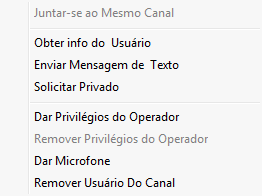
Menu do Usuário |
- Selecione o item de menu Remover privilégios de operador.
|
 vá para o início
vá para o início
Dando microfone a usuário
 vá para o início
vá para o início
Removendo Usuário do Canal
Para remover um usuário do canal:
- Com o botão direito do mouse clique no nome do usuário em questão da lista de usuário . Aparecerá um menu (
 ilustração). ilustração).
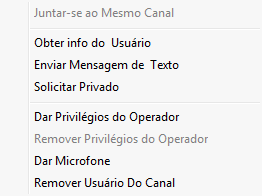
Menu do Usuário |
- Selecione o item de menu ‘Remover Usuário do Canall‘.
|
 vá para o início
vá para o início
Status do Usuário

 Você poderá remover o microfone de um usuário dando o microfone a si próprio.
Você poderá remover o microfone de um usuário dando o microfone a si próprio.